Quiosco de periódicos con perspectiva de dos puntos
Introducción
¡Hasta hace unos años, no creía que me hubiera vuelto tan fanático de los dibujos en perspectiva en una computadora! No había sabido cómo resolverlo. Y fue mucho más fácil en papel. Todo cambió cuando comencé a usar CSP. ¡Todos los Gobernantes incorporados fueron un cambio de juego para mí!
Te mostraré cómo uso Perspective Ruler para crear un quiosco de noticias simple (y un poco dañado).
Bosquejo tosco
Cuando dibujo algo usando perspectiva, generalmente comienzo con un boceto suelto. Utilizo muchas líneas, por lo que mis dibujos a veces se ven un poco caóticos.
Elegí una toma simple usando la perspectiva de dos puntos. Organicé algunas fotos de referencia (que encontré en Google o tomé yo mismo) en la segunda pantalla.
No me importa mucho la perspectiva durante la fase de dibujo. Solo estaba dibujando lo que tenía en mente.
Esa línea ondulada en la parte inferior se puso allí por accidente, je.
Establecer la regla de perspectiva
En ese boceto preparado, finalmente puedo establecer las reglas de perspectiva.
Trabajo en capas vectoriales porque me resulta muy conveniente. Al usar Vector Eraser, puedo borrar fácilmente las líneas que ya no necesito.
Establezco el color del boceto en azul y reduzco la opacidad. No es necesario. Solo me gusta mantener mis bocetos en azul.
Creo una nueva capa, hago clic en la herramienta "Regla" y elegí Regla de perspectiva.
Si quisiera pegar mis líneas esquemáticas al 100%, la línea del horizonte se inclinaría. En este caso particular, esta línea debe ser horizontal.
Después de establecer el primer punto de fuga (dos líneas a la izquierda), hago el segundo, confiando en el CSP. La cuarta línea se fusiona automáticamente con la tercera.
Primer plano de las líneas de ajuste:

Como mencioné anteriormente, había preparado el boceto a grandes rasgos. Por lo tanto, es completamente normal que durante la configuración de la regla de perspectiva, algunas cosas cambien un poco (especialmente los puntos de fuga). Pero, bueno, mi "error" fue bastante pequeño. Me gusta pensar que es por mi experiencia, no por suerte, jaja.
También puede usar la regla de perspectiva yendo a Capa> Regla / Marco> Crear regla de perspectiva. Luego, debe elegir la perspectiva de dos puntos (en este caso particular) y establecer las reglas. Pero prefiero la forma que describí antes.
Esbozo de perspectiva aproximada
Ahora puedo empezar a dibujar las líneas en la capa con la regla de perspectiva.
Recuerde activar la opción "Ajustar a regla especial" para que funcione.
Puedes ver las tres formas diferentes de activarlo.
Por cierto, te recomiendo que recuerdes el atajo Ctrl + 2 porque es bastante útil.
Si quiero colocar un objeto dibujado desde un ángulo diferente (nuevos puntos de fuga), creo una nueva capa. Copio la regla manteniendo presionada la tecla Alt y arrastrando el icono de la regla a la nueva capa. Cuando la capa en la que desea copiar la regla esté resaltada en rojo, suelte el botón del mouse y la tecla Alt.

Observe que todo el horizonte se inclina cuando cambia el ángulo de la guía de Punto de fuga. Para evitar esto (en los casos en los que desee mantener la misma línea de horizonte con diferentes puntos de fuga), marque la opción "Fijar el nivel de los ojos" en la ventana "Propiedades de la herramienta". Si no ve esta opción, haga clic en el icono de llave inglesa a continuación y luego en el "ojo" para que esta opción esté siempre visible.

Si quiero escalar el objeto, toda la Regla (la posición de la línea del horizonte) también cambia. Para evitar esto, debe desmarcar la marca en el panel Capas.
La siguiente característica maravillosa de CSP es la opción Grid. Podemos activar esto en aviones XYZ. Puede reducir el tamaño de la cuadrícula y mover su punto de partida. Utilizo principalmente esta herramienta al dibujar ventanas o mosaicos.
Para dibujar la mesa rota, tuve que agregar un nuevo punto de fuga. También desactivé la opción "Corregir el nivel de los ojos" porque el objeto tiene una línea de horizonte diferente. Al final del dibujo, me di cuenta de que algo andaba mal. Así que ajusté algunas líneas.
Mi regla principal cuando dibujo es que, a menos que cree, por ejemplo, un dibujo técnico para un fabricante de quioscos, hago las cosas con mayor o menor precisión sin diseñar cuidadosamente cada elemento. Tiene que verse bien, y eso es suficiente para mí.
Tengo un boceto listo, lleno de líneas simples y aburridas. ¡Divirtámonos un poco ahora!
Dibujando el quiosco de periódicos
Agrupo todas las capas (excepto el primer boceto caótico). Luego reduzca la opacidad y establezca el color de todo el grupo en azul.
Configuré la regla de perspectiva en "Mostrar en todas las capas (el menú aparece después de hacer clic con el botón derecho en el icono de la regla). Gracias a esto, no tengo que copiar la regla porque funciona en todas las capas. Es importante recordar desactívela si desea utilizar una regla diferente (puede desactivar la visibilidad de la capa o hacer clic en "Mostrar solo al editar destino").

Y qué puedo decir aquí ... dibujo algunas partes a mano, las otras partes con una regla, deshago, rehace, deshago, de nuevo, deshago, una vez más ... agrego polvo, grietas, corrijo lo básico dibuja un poco, dibuja.
Para evitar el aspecto crudo y mecánico, dibujo muchas de las líneas a mano (desactivo "Ajustar a regla especial" de vez en cuando).
También utilizo la herramienta "Regla especial - Curva paralela" para crear los cables.
Vuelvo a utilizar una cuadrícula para que sea más fácil dibujar pegatinas y folletos en las ventanas.
Pieza a pieza, he creado este bonito quiosco.
Decidí agregar algunos tonos de pantalla al final.
Las cuatro etapas del dibujo gif:

¡Gracias por leer! Espero que algunos de los consejos le resulten útiles <3
Si quieres encontrarme en las redes sociales, puedes encontrarme tanto en Twitter como en Instagram: @kapitanzboj





![[GaChiDa]](https://s3-ap-northeast-1.amazonaws.com/celclipcommonprod/accounts/profile-image/42/9b28e4ced95a4b0308e33f149bcc804ba90f652f1e93c334f6c4a7aea611093e.png)



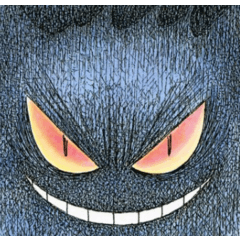













Comentario